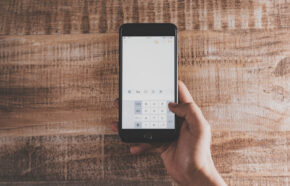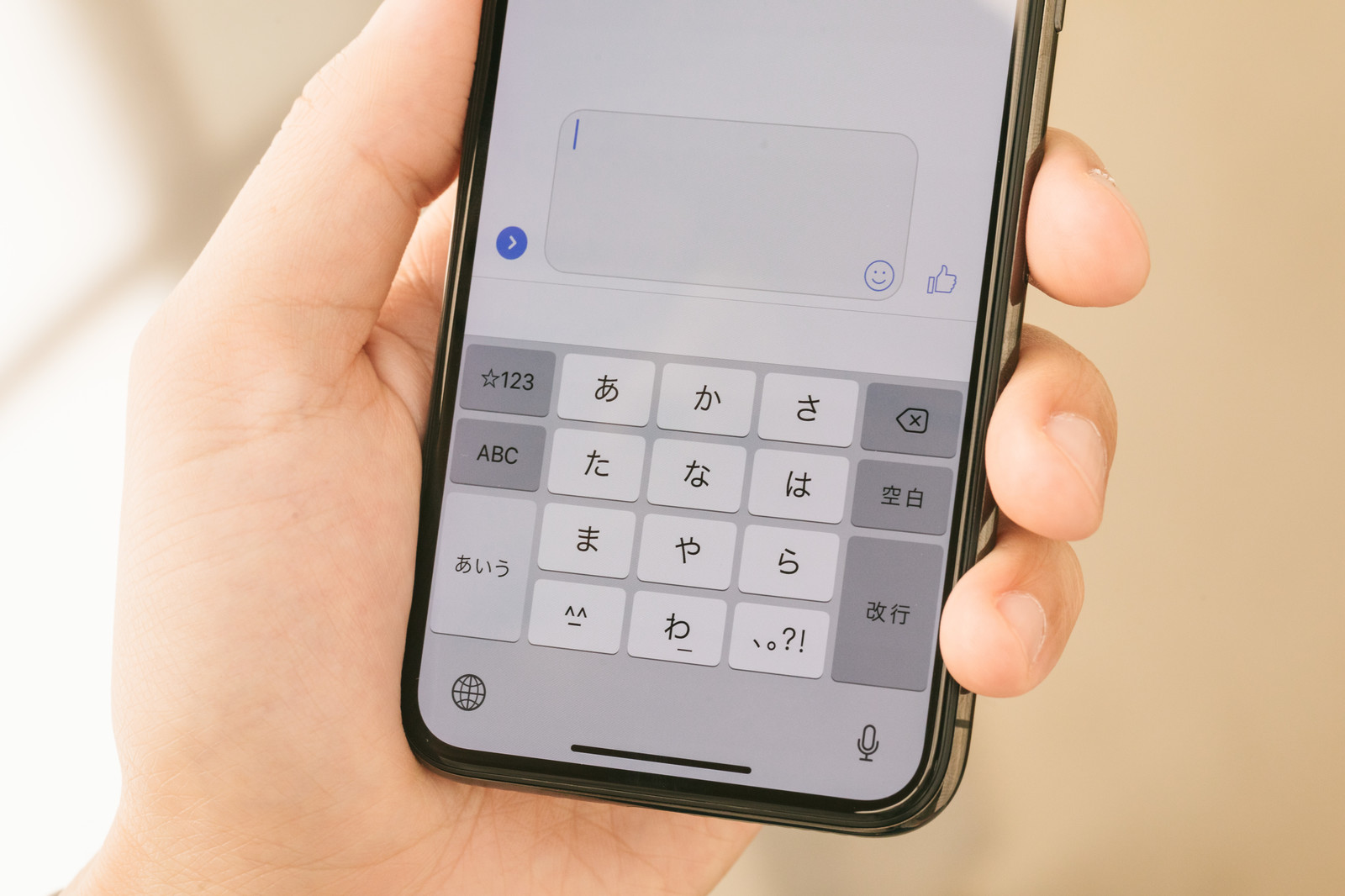
サイト・運営者情報
- 「アプリポ」はスマホアプリやSIM回線&機種)に関する疑問に答えるサイトです。私たちは常時複数の格安SIM回線を実際に契約し、通信速度を計測できるサービスの開発など、専門的視点と消費者目線を両立した体制で運営しています。運営:株式会社七変化
目次
simeji(しめじ)でキーボードを便利に楽しく
キーボードアプリsimejiは、デフォルトのキーボードにはない便利なボタンや機能が搭載されていてたり、キーボードを好きなキャラや写真・デザインに着せ替えして楽しむことができる、便利なキーボードアプリです。
しかし、設定がやや複雑なため、キーボードを有効化するところまでたどり着けない方もいるかも知れません。
当記事では、simejiアプリの使い方・iPhoneでの初期設定方法を解説します。
simeji(しめじ)アプリのiPhoneでの使い方&設定方法を解説
キーボードを使えるようにsimejiにフルアクセスを許可する
1.Appstoreで「simeji」と検索して、simejiアプリが出てきたら「入手」ボタンをタップします
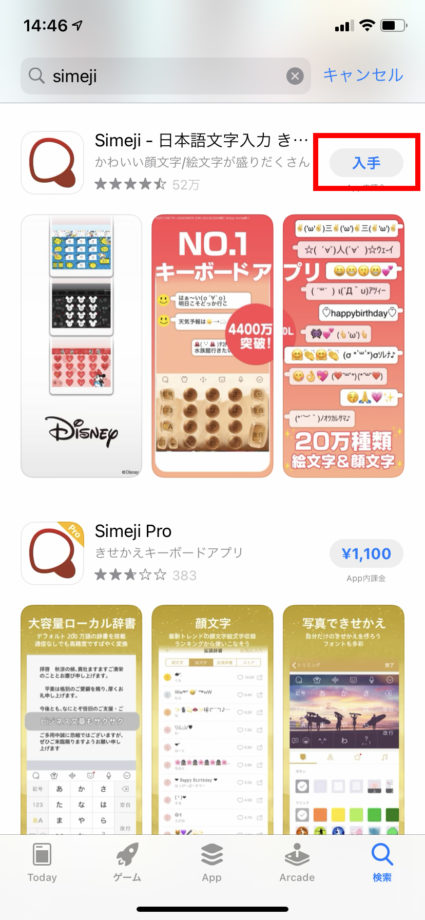
2.ダブルクリックでインストール等インストールの承認を行います
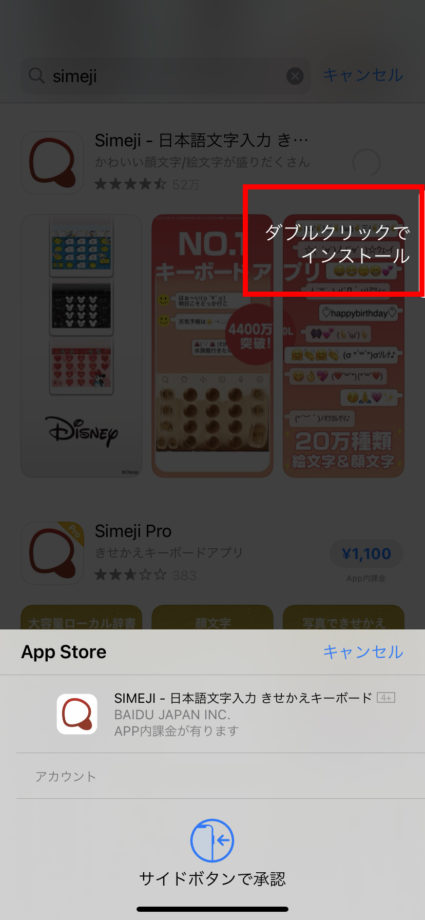
3.simejiアプリを起動して、「simejiをオンにする」をタップします
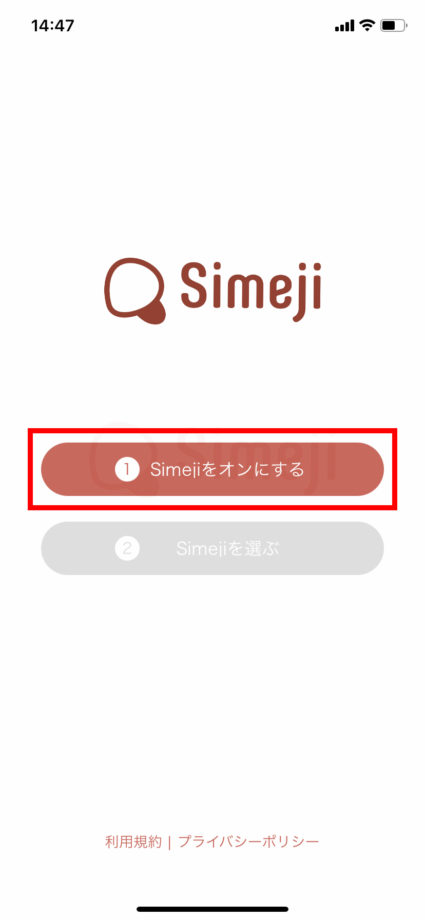
4.「simejiを設定へ」をタップします
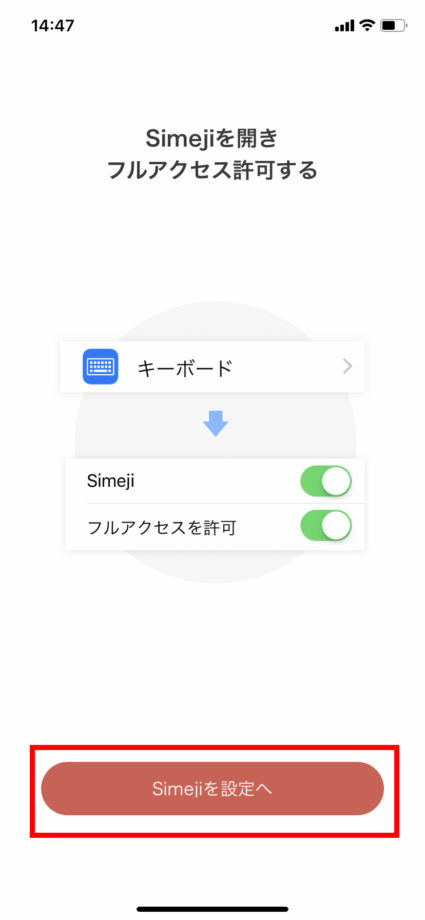
5.利用規約とプライバシーポリシーを確認の上、「同意する」ボタンをタップします
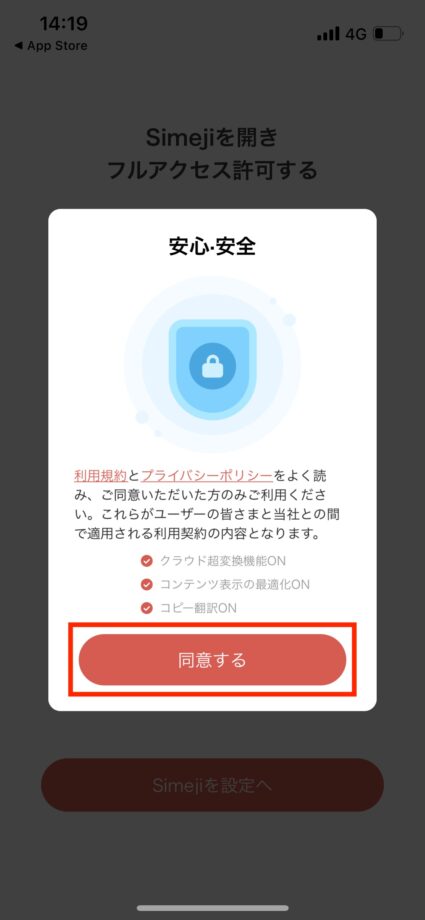
6.下部のグレーの文字の説明を読み、「キーボード」を選択します
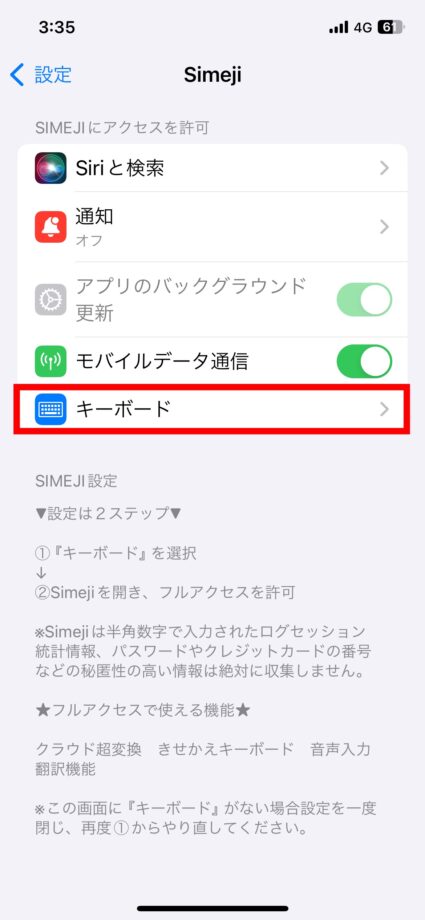
7.「Simeji」のトグルをオン(緑色)にします
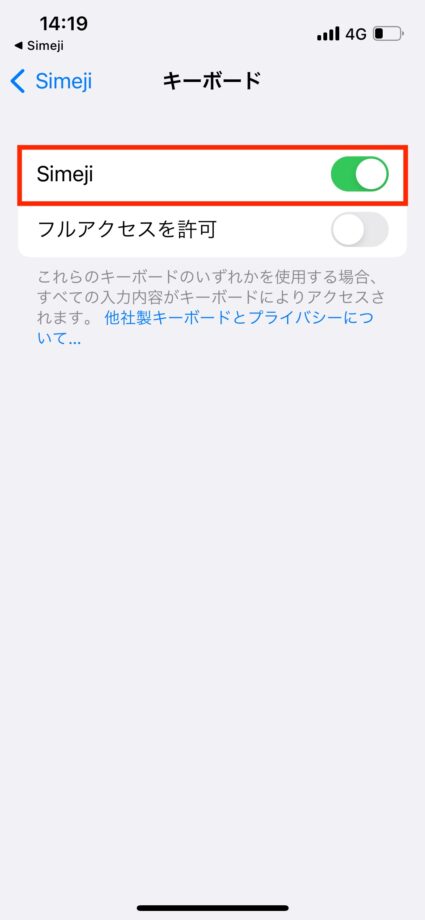
8.「フルアクセスを許可」のトグルをオン(緑色)にします
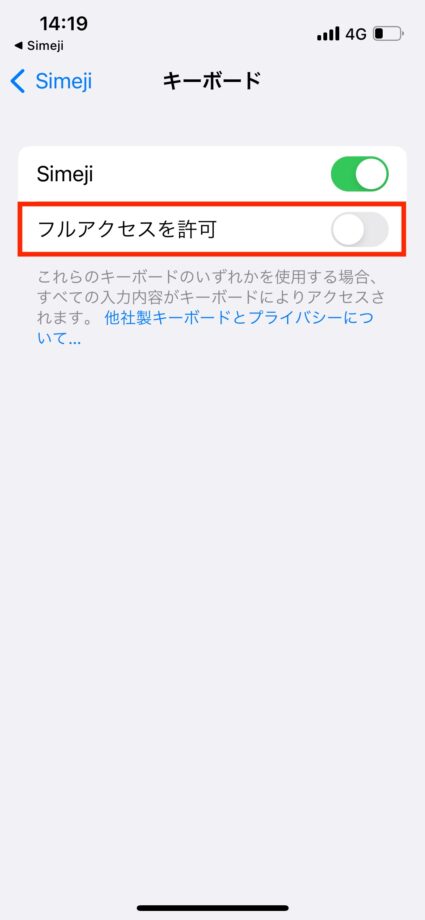
9.「許可」をタップします
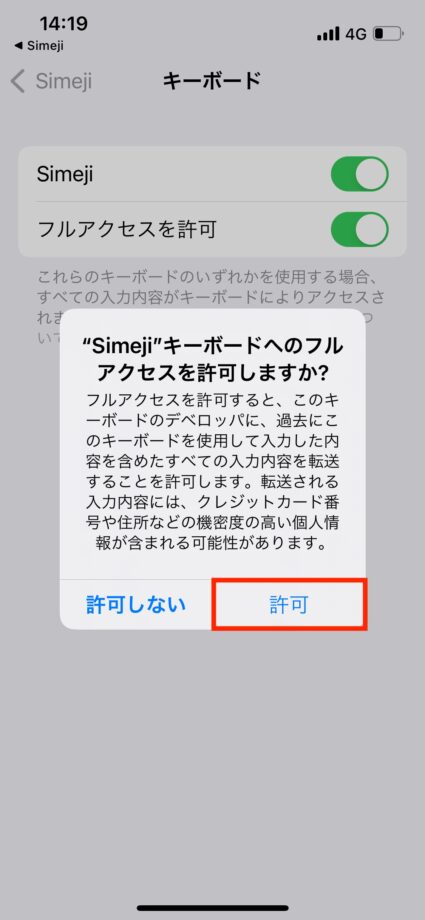
10.フルアクセスを許可の設定画完了しました
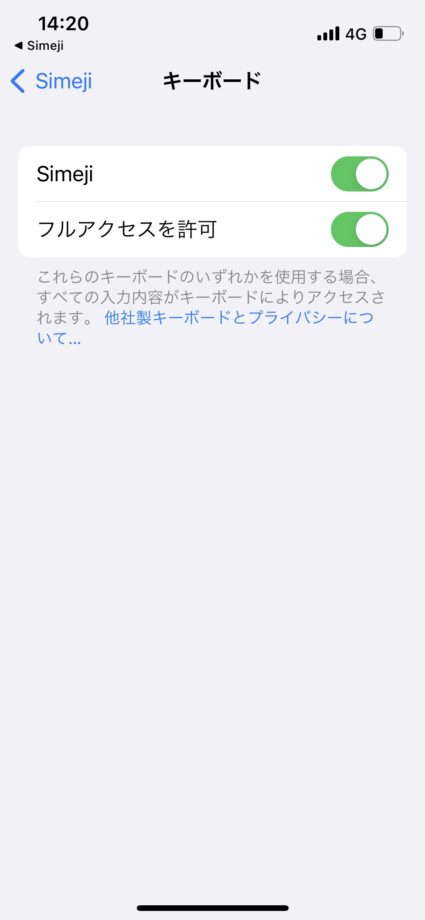
simejiのキーボードの設定をする
1.Simejiアプリに戻り、「Simejiを選ぶ」をタップします
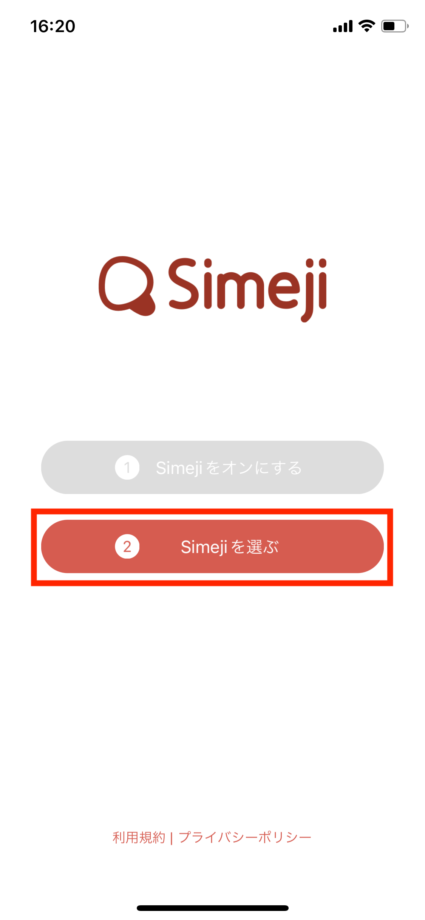
2.言語を追加し、「完了」をタップします(デフォルトで日本語と英語が追加されています)
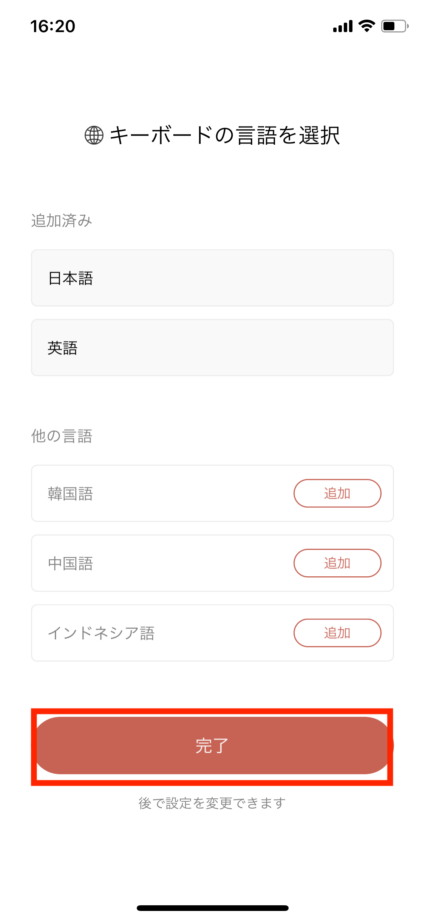
3.「Skip」をタップします

4.「見てみる」をタップします
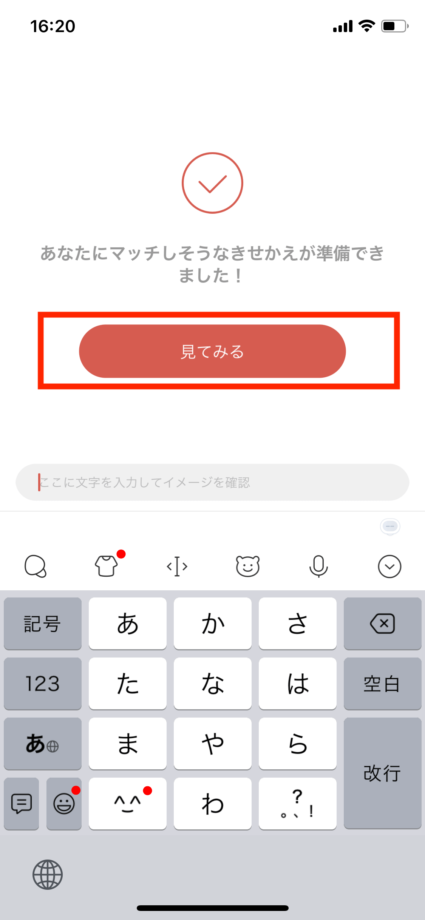
Simejiのトップ画面に移動するので、ここから着せ替え等を設定可能です。
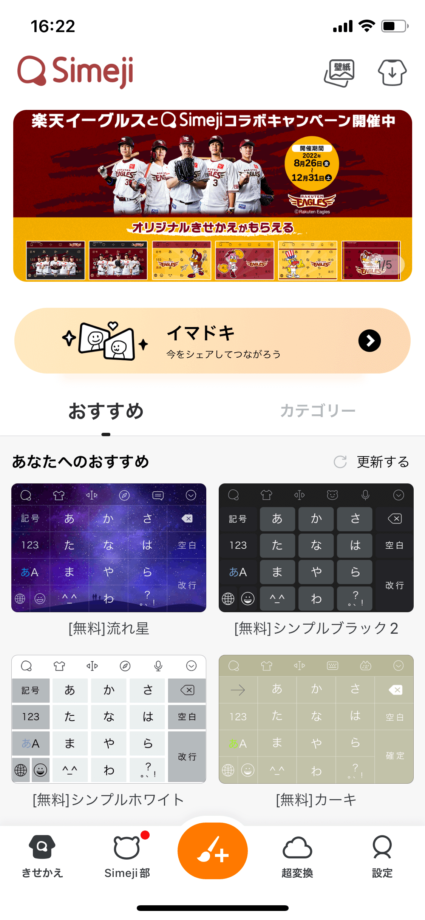
[adappkijinai4]
不要なキーボードを削除する
1.設定アプリを開いて、「キーボード」と検索します
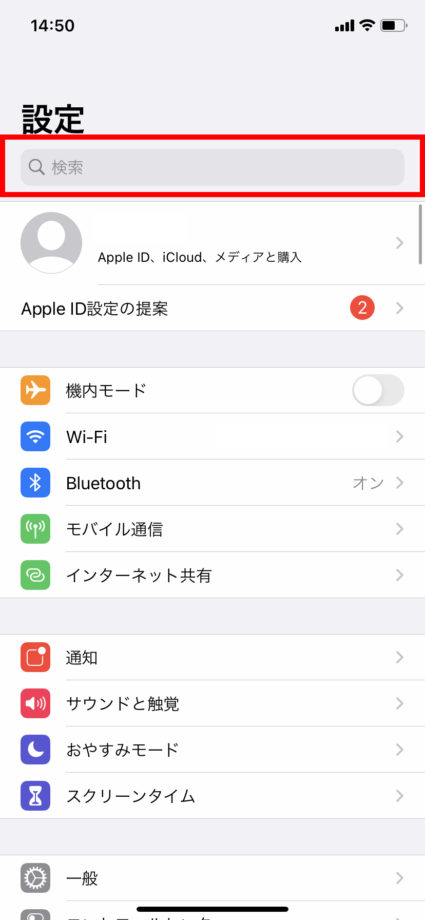
2.「simeji」があることを確認します
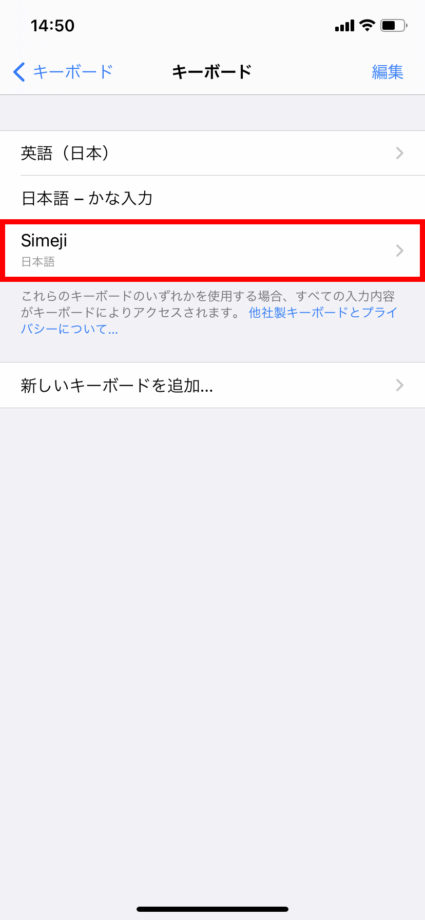
3.simejiの日本語キーボードとかな入力のキーボードは機能が重複するので、「かな入力」のキーボードを左にスワイプして削除します
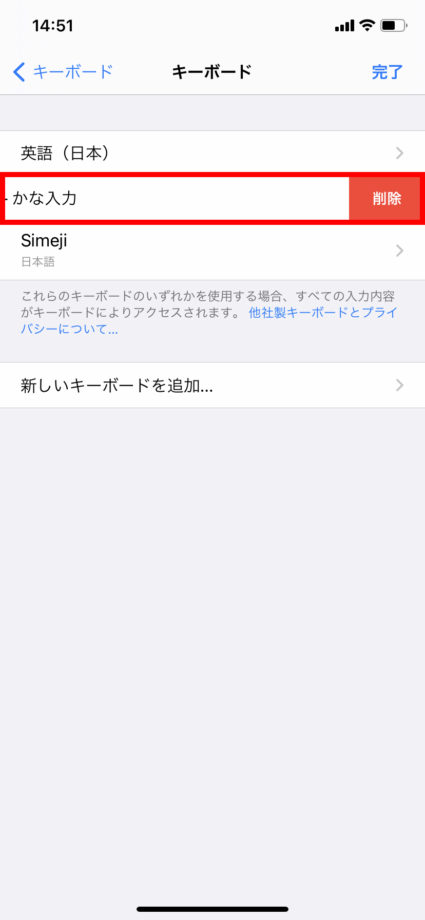
4.「かな入力」のキーボードが削除されました
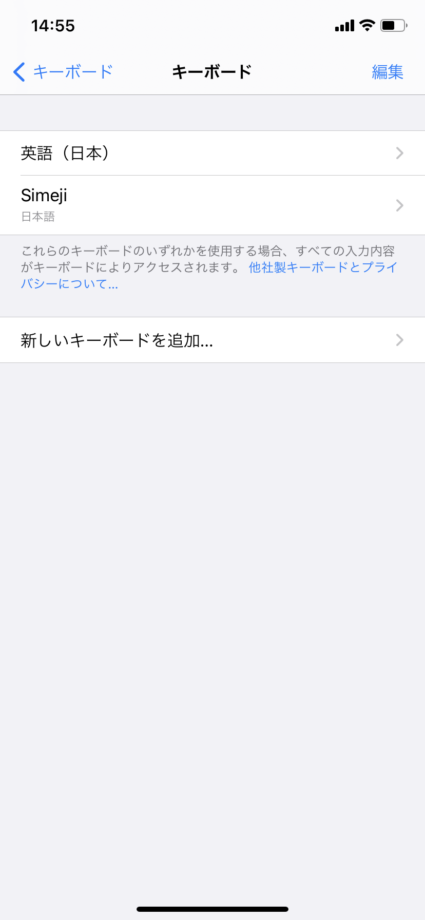
[adappkijinai5]
simejiが動作するか確認する
メモアプリ等何かアプリを開いて、文字を入力します。
左下の網状の「地球」アイコンをタップして日本語入力に切り替えてみます。
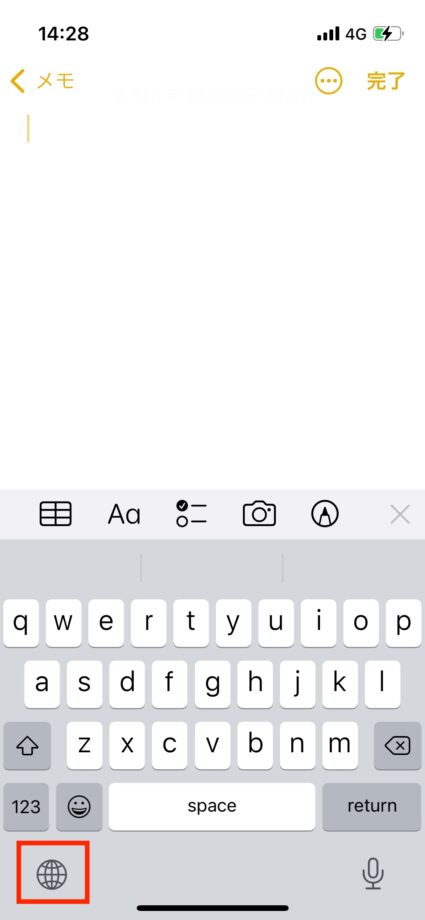
「simeji」の日本語入力に切り替わりました。
もしsimejiのキーボードが出てこない場合は、iPhoneを再起動すると正常に動作するようになる場合があります。(私のiPhoneでもそうでした)
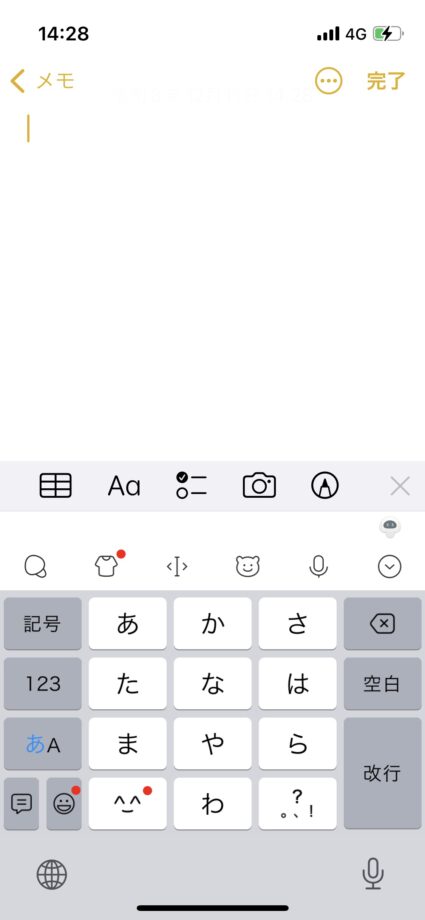
simejiは着せ替え機能も搭載、可愛いキーボードも使える
simejiは以下のようなキーボードデザインの着せ替えにも対応しており、可愛らしいデザインやスタイリッシュなデザインに着せ替えることができます。
キャラクターや作品とのコラボ着せ替えも配信されているので、要注目です。
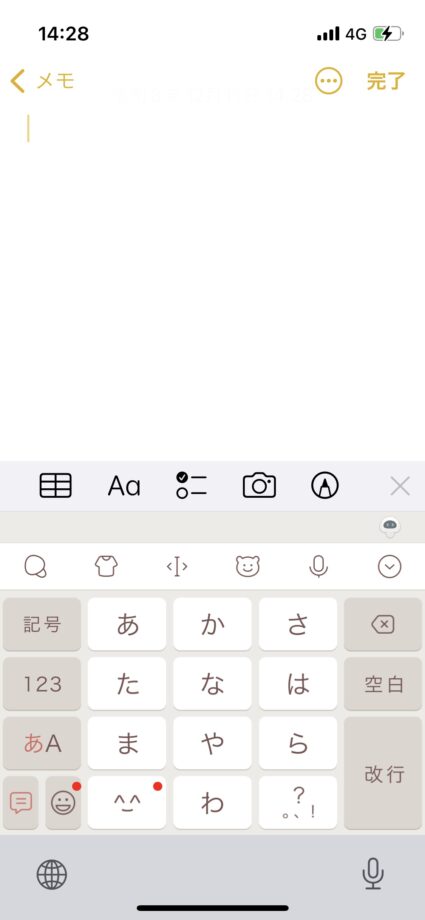
関連リンク
お役立ちリンク:Simeji公式FAQ(iOS/Android)
画像引用元&出典:Simeji
本ページの情報は2024年1月8日時点の情報です。最新の情報については必ず各サービスの公式サイトご確認ください。
Profile
この記事の執筆者
About